InTemp CX5000 Onset Data Logger Internet Gateway

Informacije o proizvodu
CX5000 Gateway je uređaj koji omogućava korisnicima da povežu InTemp logere sa oblakom putem Wi-Fi ili Ethernet veze. Ima AC adapter za napajanje i može se konfigurirati pomoću aplikacije InTempConnect ili website. Uređaj se može koristiti za praćenje temperature i vlažnosti u različitim postavkama.
Upute za upotrebu proizvoda
- Idi na www.intempconnect.com da postavite nalog ili se prijavite na svoj postojeći nalog.
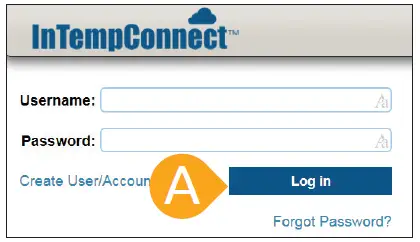
- U InTempConnect-u kliknite na Postavke, a zatim na Uloge. Kliknite Dodaj ulogu da kreirate ulogu za osobu koja će postavljati gateway ili kliknite postojeću ulogu da je uredite.

- Ako trebate dodati korisnika, kliknite karticu Korisnici, a zatim Dodaj korisnika, popunite polja i dodijelite korisniku ulogu s privilegijama pristupnika.
Unesite naziv uloge (A) za Opis.
Odaberite “Prijavite se na InTempConnect” plus privilegije vezane za gateway (Upravljanje pristupnicima, Upravljanje Loggerom/Gateway Profiles, Kreiraj pošiljke, Uredi/Izbriši pošiljke i Administrator mrežnog prolaza) sa liste Dostupne privilegije sa leve strane i kliknite na dugme sa strelicom udesno (B) da biste ih premestili na listu dodeljenih privilegija na desnoj strani. Izaberite korisnika sa liste Dostupni korisnici sa leve strane i kliknite na dugme sa strelicom udesno (C) da premestite korisnika na listu dodeljenih korisnika sa desne strane. Kliknite na Save (D).
Savjet: Ako trebate dodati korisnika, kliknite karticu Korisnici, a zatim Dodaj korisnika, popunite polja i dodijelite korisniku ulogu s privilegijama pristupnika.
- Umetnite odgovarajući utikač za vaš region u AC adapter. Povežite AC adapter na gateway i uključite ga. Sačekajte nekoliko minuta da se mrežni prolaz u potpunosti uključi. LED dioda na gateway-u će biti žuto-zelena dok se uključi, a zatim će se promijeniti u tamno zelenu kada bude spremna za postavljanje.
Kliknite Gateways, a zatim Gateway Profiles. Kliknite na Add Gateway Profile i upišite ime (A) za profesionalcafile. Odaberite tip CX logera. Ako će se pristupnik koristiti u aplikaciji za skladištenje (tj. klinika ili ured), unesite ove postavke (B):- Odaberite Preuzmi i ponovo pokreni da biste saznali kada se povezati.
- Odaberite "Odmah se povežite s logerom s novim senzorskim alarmom."
- NEMOJTE odabrati "Odmah se povežite na loger koji ovaj gateway ne vidi."
- Odaberite da se odmah povežete na loger sa alarmom za praznu bateriju (samo CX400 i CX450 logeri).
- Odaberite spajanje na logere svake sedmice.
Kliknite na Save (C).
Savjet: Pogledajte kompletan priručnik proizvoda za detalje o drugim postavkama konfiguracije. Idi www.onsetcomp.com/intemp/resources/cx5000-manual.
- Postavite postavke Wi-Fi mreže. Provjerite može li se uređaj s aplikacijom InTemp povezati na Wi-Fi mrežu. Otvorite aplikaciju i prijavite se kao InTempConnect korisnik. Gateway će se pojaviti na listi pod Uređaji. Dodirnite gateway na listi da se povežete na njega.
Umetnite odgovarajući utikač za vaš region u AC adapter. Povežite AC adapter na gateway i uključite ga. Sačekajte nekoliko minuta da se mrežni prolaz u potpunosti uključi. LED dioda na gateway-u će biti žuto-zelena dok se uključi, a zatim će se promijeniti u tamno zelenu kada bude spremna za postavljanje.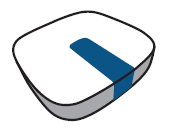
- Odaberite gateway profile koji ste kreirali u InTempconnect u koraku 4. Otkucajte ime za gateway i dodirnite Start.
Postavite postavke Wi-Fi mreže. Provjerite može li se uređaj s aplikacijom InTemp povezati na Wi-Fi mrežu. Otvorite aplikaciju i prijavite se kao InTempConnect korisnik (A).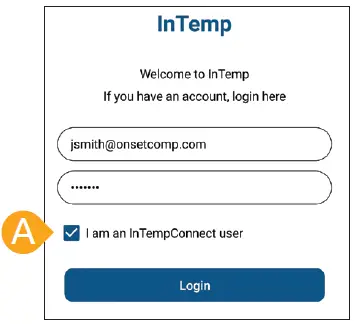 Savjet: Ako će gateway koristiti Ethernet sa DHCP, priključite Ethernet kabel. Mrežne postavke će se automatski konfigurirati.
Savjet: Ako će gateway koristiti Ethernet sa DHCP, priključite Ethernet kabel. Mrežne postavke će se automatski konfigurirati.
Da biste konfigurirali mrežne postavke za Ethernet sa statičkim IP adresama ili da biste postavili gateway za korištenje na drugom mjestu, pogledajte priručnik proizvoda na www.onsetcomp.com/intemp/resources/cx5000-manual.
Dodirnite Uređaji (B). Gateway se pojavljuje na listi.
Dodirnite gateway na listi (C) da se povežete na njega.
Dodirnite Mrežne postavke (E), a zatim dodirnite WiFi (F).
Dodirnite Koristi trenutnu WiFi mrežu (G) i dodirnite Sačuvaj (H).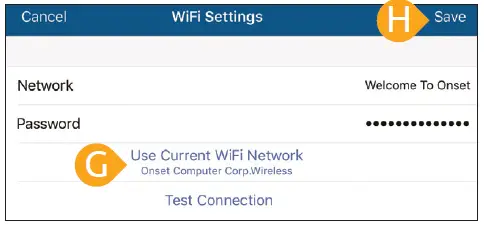
- Povežite se na gateway i dodirnite Konfiguriši.
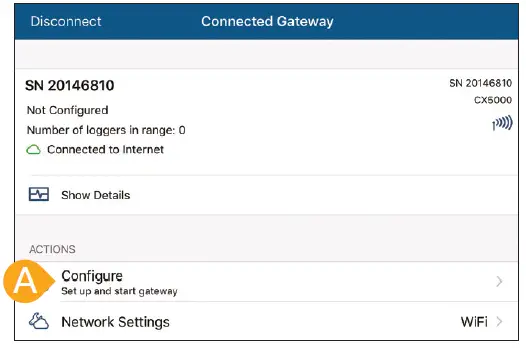
Odaberite gateway profile (B) kreirali ste u InTempconnect-u u koraku 4 (prevucite prstom lijevo i desno ako postoji više profiles). Unesite ime za gateway (C) i dodirnite Start (D).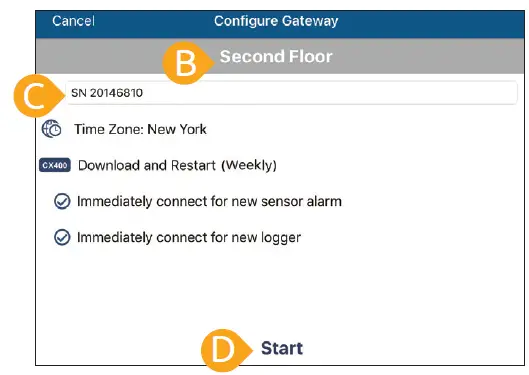
Kada gateway prvi put kontaktira InTempConnect, kreira se korisnik za gateway na vašem nalogu. Kliknite na Postavke, a zatim na karticu Korisnici da vidite korisničko ime mrežnog prolaza, koje je navedeno kao CX5000- . - Postavite gateway na lokaciju pogodnu za praćenje temperature i vlažnosti.
Postavite gateway. Neke smjernice pri odabiru lokacije za gateway:- Gateway može podržati do 50 logera unutar dometa prijenosa, što je optimalno 30.5 m (100 ft) u punoj vidljivosti.
- Testirajte domet pozicioniranjem svog mobilnog uređaja na mjesto gdje želite postaviti gateway. Ako se mobilni uređaj može povezati s logerom s aplikacijom InTemp s te lokacije, tada bi gateway također trebao biti u mogućnosti da se poveže s loggerom.
- Ako planirate koristiti gateway za logere u različitim prostorijama, obavezno prvo testirajte vezu.
Gateway je spreman za korištenje s loggerima. Vidi www.intempconnect.com/help za detalje o konfigurisanju i preuzimanju logera sa gateway-om, postavljanju pošiljki i još mnogo toga.
Pogledajte priručnik CX5000 Gateway za potpune detalje o proizvodu, uključujući specifikacije i upute za montažu.
Skenirajte kod ili idite na www.onsetcomp.com/intemp/resources/cx5000-manual.
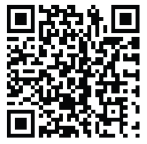
Napomena: Za dodatne informacije o konfigurisanju logera, postavljanju pošiljki i još mnogo toga, pogledajte priručnik CX5000 Gateway dostupan na www.onsetcomp.com/intemp/resources/cx5000-manual.
© 2017–2021 Onset Computer Corporation. Sva prava zadržana. Onset, InTemp i InTempConnect su registrovani zaštitni znakovi kompanije Onset Computer Corporation. Bluetooth je registrovani zaštitni znak kompanije Bluetooth SIG, Inc. Svi ostali zaštitni znakovi su vlasništvo njihovih kompanija.
Dokumenti / Resursi
 |
InTemp CX5000 Onset Data Logger Internet Gateway [pdf] Korisnički priručnik CX5000, CX5000 Internet pristupnik za bilježenje podataka, Internet pristupnik za snimanje podataka, Internet pristupnik za snimanje podataka, Internet pristupnik, Internet pristupnik |




